
Артём Колисниченко: Неделей ранее в чате энтузиастов ПланФикса в Telegram развернулась дискуссия на тему учёта рабочего времени. Получилось активное и интересное обсуждение вопроса. В итоге мы заприметили интересный кейс, который в ходе диалога описал Максим Ванденко. Мы попросили его поделиться деталями учёта и рассказать, как всё устроено у них в компании в нашей рубрике «Рассказ от первого лица». В итоге Максим записал видео и небольшую поясняющую заметку. Далее передаю ему слово.
Максим Ванденко: Всем привет! Меня зовут Максим, я координатор работы службы технической поддержки iiko от компании Dao logistic llc. Хочу в двух словах поделиться практическим кейсом по применению инструментов ПланФикса в реализации учёта рабочего времени моих коллег.
Для начала немного контекста для понимания процессов.
Мы продаём и внедряем ПО iiko и работаем в формате горячей линии по вопросам и консультациям клиентов, которые уже пользуются данным ПО.
Имеем два глобальных вектора в работе и ротацию сотрудников по этим направлениям:
- Работа на горячей линии.
- Работа вне горячей линии.
Задач всегда много. В день сотрудники могут выполнять разноплановые задачи, и поэтому в какой-то момент остро встала возможность видеть «здесь и сейчас»:
- Кто и чем занят?
- Кого можно привлечь прямо сейчас к задаче?
- Когда Макс дежурит, можно ли рассчитывать на Колю в пятницу?
Решением этого кейса стали следующие ингредиенты:
- Ряд аналитик для учёта.
- Кучка специфических задачек.
- Планировщик типа «Расписание почасовое», доступ к которому есть у всех коллег, и он содержит планы всей команды.
Два ключевых вида аналитик
В работе мы используем такие аналитики:
- Плановые — сотрудник, проставляя эти аналитики даёт понять, как он планирует своё время работы.
- Фактические — проставляется по факту выполненных работ.
На скриншотах ниже представлены настройки нескольких таких аналитик. Первые три «плановые» и обе «фактические» настроены абсолютно идентично. Просто они несут разную смысловую нагрузку, что в свою очередь сильно упрощает использование этих аналитик в нужных отчетах.
Группа аналитик: «Время (план)»
💡 Аналитика «Дежурство» — период времени, в которое сотрудник планирует дежурить на горячей линии. Аналитика проставляется в специальной задаче №1. По итогам этой аналитики фиксируется засчитанное время сотрудника.
💡 Аналитика «Персональные задачи (не отвлекать)» — в этот период времени сотрудник планирует заниматься задачами, в которых он исполнитель:
💡 Аналитика «В работе, могу отвлекаться» — мы подразумеваем этой аналитикой период времени, в котором сотрудник:
- Не занят ничем конкретно и готов помогать с любыми задачами. Аналитика проставляется в специальной задаче №2.
- Занят какой-либо задачей, от решения которой может отвлечься в любой момент.
💡 Аналитика «Личное / выходной» — в это время или день сотрудник занят чем-то не по работе или у него выходной день:
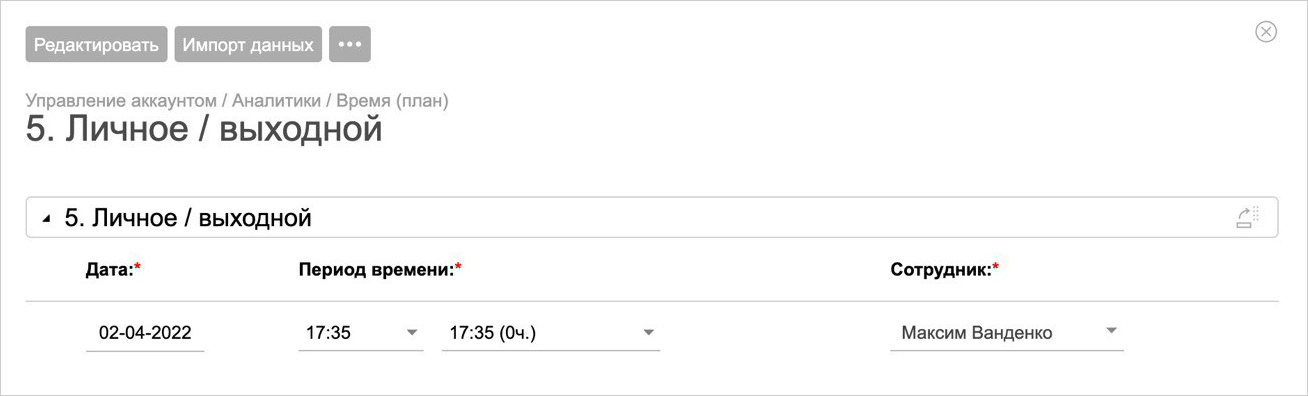
💡 Аналитика «Больничный» — сотрудник болеет, на него не рассчитываем. Аналитика проставляется в специальной задаче №4.
Все эти аналитики формируют временной отрезок в расписании.
Группа аналитик «Время (факт)»
Аналитика «Почасовка НА дежурстве» — эту аналитику сотрудник проставляет в задачах, которыми занимается во время дежурства. По итогу можно легко сделать срез: чем и как долго сотрудник занимался во время дежурства:
Аналитика «Почасовка ВНЕ дежурства» — эту аналитику сотрудник проставляет в задачах, которыми занимается ВНЕ своего дежурства. Кроме сверки «план-факта» это время фиксируется, как засчитанные часы работы сотрудника наряду с аналитикой «Дежурство».
Задачи, в том числе специфические
Так как именно название задачи выводится в планировщике, поэтому у нас есть несколько задач, которые по смыслу соответствуют регулярным действиям, а именно:
- Задача №1 — «Дежурство» — в ней сотрудники отмечают время планируемых дежурств.
- Задача №2 — «Готов помогать» — в ней сотрудники отмечают время, в которое они «в строю», но не заняты ничем конкретно и могут быть привлечены к задачам.
- Задача №3 — «Личное» и «Выходной» — две отдельные задачи, в которых удобно фиксировать одной аналитикой «Личное / выходной» тот или иной сценарий, так как в планировщик по итогу всё равно выведется название самой задачи, а не аналитики.
- Задача №4 — «Больничный» — в этой задаче аналитикой отмечается период времени (дни, как правило), когда сотрудник заболел и на него нельзя рассчитывать.
Все такие «специфические» задачи объединяют несколько факторов:
- Срок завершения: его просто нет, чтобы задачи не мешались в планах. В прочем можно обыграть и статусами вида «активен, не отслеживать».
- В задачах вся команда добавлена в участники, в аудиторах только координатор команды.
Ключевой принцип: название задачи = название временного отрезка в расписании:
Расписание
Мы используем для этого отдельный планировщик, так как планы 15-20 сотрудников занимают немало места. Доступ к этому планировщику есть у всей команды:
При заполненных «планах» команды Планировщик выглядит весьма весело и задорно.
А теперь для тех, кто сумел дочитать до этого момента, целый ряд killer-фич этого кейса:
- Аналитики можно проставить на сколько угодной дней вперёд.
- Аналитики можно проставить НЕ только для себя, но и для коллеги.
- Если задача, которой занят сотрудник, не доступна для его коллег, они всё равно увидят, что сотрудник занят какой-то задачей, просто «название» задачи будет скрыто.
- Аналитики легко перетаскиваются мышкой в самом планировщике: если «промахнулись» с датой или временем — можно поправить «тут и сейчас». Даже длительность можно поправить, просто растянув аналитику.
- «Линейка» времени состоянием на «текущий момент» — в результате даёт понимание, чем именно прямо сейчас заняты коллеги.
В результате таких настроек мы получили настолько удобный инструмент для учёта планируемого времени сотрудников, что даже при всей моей нежной и трепетной любви к Excel-таблицам, которыми мы пользовались ранее, польза от ПланФикса здесь стала неоценимой.
Напоследок еще раз тезисно о плюсах этой схемы:
- Принцип «раз настроил и забыл».
- Интерактивность и актуальность на любой момент времени.
- User-friendly интерфейс.
- Польза как для членов команды, так и для координаторов, собственника бизнеса. В выигрыше остаются все.
- Простота и прозрачность всех процессов.
На этом текстовое описание данного кейса я закончу. А вот кто захочет понять далее, для чего нужны аналитики группы «Время (ФАКТ)», а также приоткрыть для себя завесу план-факта в учёте рабочего времени сотрудников — welcome на просмотр видеоролика:
Артём Колисниченко: В завершение хочется поблагодарить Максима за отзывчивость и подготовку полезных материалов. Спасибо!
Пишите нам в Службу поддержки, если вы, как Максим, хотите рассказать о своём опыте использования ПланФикса. Мы с удовольствием опубликуем вашу историю.
Не забывайте о наших социальных сетях: ВКонтакте, Telegram и ВК Видео. Там появляются новости о доработках и новинках. Подпишитесь, чтобы ничего не пропустить.










Максим, а насколько большой штат у Вас?
порядка 20 человек, 17 из которых отмечают свои планы